Word議事録テンプレートについて
議事録テンプレートをダウンロードし、zipファイルを展開すると下図のように、2つのWord文書と、収録テンプレートについてというファイルが表示されます。だいたいWebサイトに書いてあることですが、まず「収録テンプレートについて」に目を通して下さい。
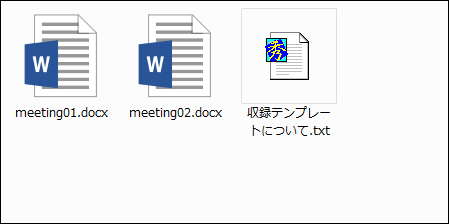
meeting02.docxは、スタイルを定義してあり見出しなどを簡単に設定できる書式になります。
また、このページでは以下の点について解説します。
カレンダーから日付を選択する
よく平成 年 月 日( )と空白部分に数字を入力していくような文書を見かけますが、日付部分はカレンダーから入力すると簡単です。下図のように作成日など日付の入力項目にカーソルをもってくると、カレンダーから入力できるようになります。
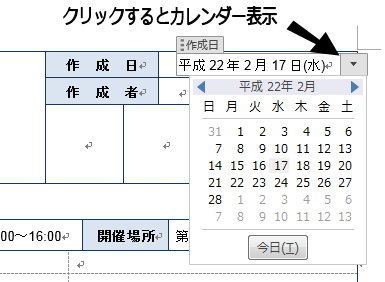
これはWord2007以降の機能なので、Word2003では互換パックを使っても利用する事ができません。
開催場所をリストから選択する、開催場所を編集する。
日付部分と同様に、開催場所の入力部分にカーソルをもってくると、下図のようにリストから開催場所を選択できます。なお開催場所は直接手入力もできます。
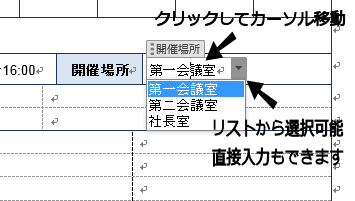
開催場所を編集したい、削除したい場合
直接手入力もできますが、ある程度決まっている事は直接入力するより対象から選択した方が楽です。ここでは、自社にあった開催場所の作成方法と、またリスト入力自体が邪魔だと言うかたもいらっしゃると思いますので、リストの削除方法を解説します。
まずは、開催場所の入力部分にカーソルを移動させます。
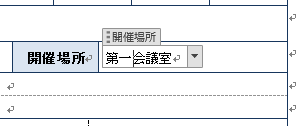
開発のタブから「プロパティ」をクリックします。
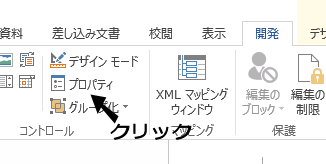
リボンに開発のタブが表示されていない場合はこちらをクリック!!
コンテンツコントロールのプロパティのダイアログが表示されます。
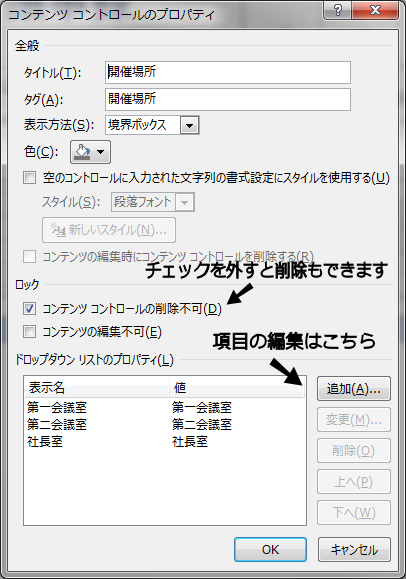
ダイアログ下部のドロップダウンリストのプロパティを編集する事によって、開催場所の追加、変更、削除などができます。
また、ダイアログの中央部、ロックより「コンテンツコントロールの削除不可」のチェックを外すと、開催場所をリストから選択できる機能を削除する事ができます。(このチェックを外さないとどうやっても消すことができません。)
タイトル行の設定について
議事録テンプレートでは罫線で表組みを作成する事によって作成しています。本テンプレートではタイトル行を設定しておく事によって、2ページ以上になっても自動的にタイトル行が設定されるようになっております。したがって通常文字入力以外にあまり気を使う必要がありません。
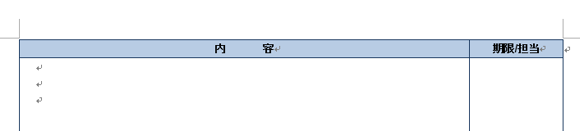
フッター部のカスタマイズについて
本テンプレートでは、フッター部にページ番号、ファイル名、現在の日時が表示される設定になっています。 ファイル名が更新されない、または違う項目を入力したい、現在の日時ではなく提出時の日時にしたい(今日の日時に更新されたくない)場合などの対応方法を解説します。
フッター部を編集するには
ヘッダー部やフッター部は通常編集できません。編集したい場合は、ヘッダーまたはフッター部をダブルクリックして下さい。
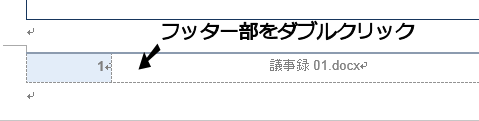
ファイル名を更新するには
内部統制などでファイル名を表示させる機会が増えたので、あえてファイル名をフッター部に表示させるようにしておきました。ファイル名が更新されない場合は下図を参考に「フィールドの更新」を実行して下さい。
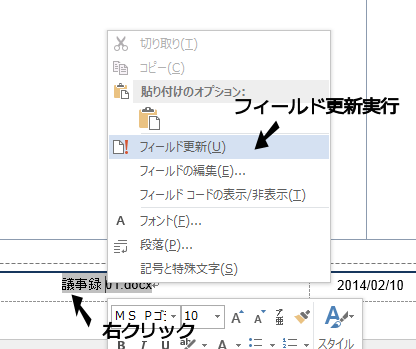
違う項目を入力したい場合などは、現在の内容を消してから任意に設定して下さい。普通にDELETEキーなどで消して問題ありません。
スタイルの適用について(meeting02.docxのみ)
meeting02.docxのテンプレートには、スタイルを定義してあります。このスタイルを使う事によって、特定の見出しなどにワンクリックで書式設定ができるようになります。
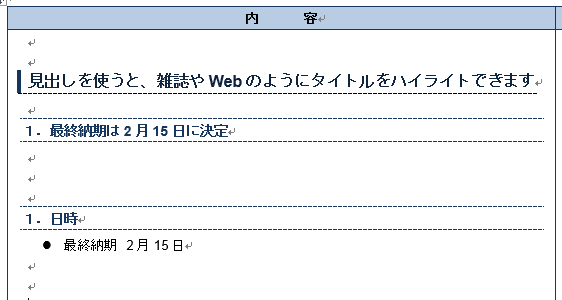
上図のように、ぱっと読んで要点がわかるように、見出しに結論(要点)を書いてみると良いのではないか・・・と思っているのですが、なかなか会社の議事録でやってみるのは難しいかも知れませんね。
スタイルの適用方法
スタイルはリボンの「ホーム」タブにある「スタイル」より選択して下さい。現在のカーソル位置または選択範囲に適用されます。
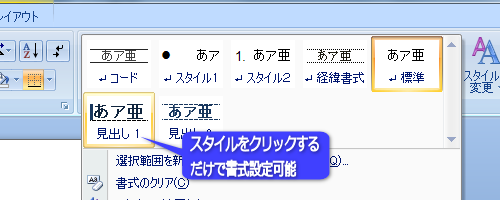
スタイル名が、「経緯書式」と「コード」は、罫線で囲まれるようになっています。改段落しても書式が継承されてしまうので、最後の段落にこれらのスタイルを適用してしまうと、そのスタイルから抜け出せなくなってしまいます。これらのスタイルに限った事ではありませんが、スタイルを適用しながら文書を作成する場合、少し多めに段落を追加しておき「最後の段落(行)にはスタイルは適用しない」というように運用してみて下さい。
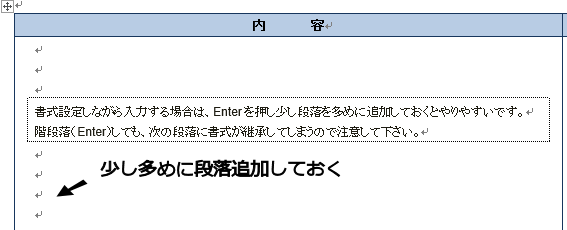
文章を入力してから範囲指定してスタイルを適用するのが良いと思います。
